Kom godt i gang med Oracle SQL Developer
Søgsmål
Denne vejledning introducerer Oracle SQL Developer og viser dig, hvordan du administrerer dine databaseobjekter.
Tid til gennemførelse
Omkring 50 minutter
Overblik
Oracle SQL Developer er et gratis grafisk værktøj, der øger produktiviteten og forenkler databaseudviklingsopgaver. Ved hjælp af SQL Developer kan brugerne gennemse databaseobjekter, køre SQL-angivelser, redigere og fejlfinde PL/SQL-angivelser og køre rapporter, uanset om de er leveret eller oprettet.
SQL Developer er udviklet i Java og kører på Windows, Linux og Mac OS X. Dette er en stor fordel for det stigende antal udviklere, der anvender alternative platforme. Understøttelse af flere platforme betyder også, at brugerne kan installere SQL Developer på databaseserveren og oprette fjernforbindelse fra deres skrivebord, hvorved de undgår klient-servernetværkstrafik.
Defaultforbindelse til databasen sker via JDBC Thin-driveren, så der kræves ingen Oracle Home. For at installere SQL Developer skal du blot udpakke den downloadede fil. Med SQL Developer kan brugerne oprette forbindelse til enhver understøttet Oracle-database, for alle Oracle-databaseudgaver, herunder Express Edition.
Forudsætninger
Hvor du starter denne tutorial, bør du:
- Installer Oracle SQL Developer 2.1 early adopter fra OTN her:
- Installer Oracle SQL Developer 2.1 early adopter fra OTN her. Følg readme-vejledningen her.
- Installer Oracle Database 10g og nyere.
- Lås HR-brugeren op. Log ind på SQL*Plus som SYS-brugeren, og udfør følgende kommando:
alter user hr identified by hr account unlock; - Download og udpak sqldev_mngdb.zip-filen, der indeholder alle de filer, du skal bruge for at udføre denne vejledning.
Opret en databaseforbindelse
Det første trin i administrationen af databaseobjekter ved hjælp af Oracle SQL Developer er at oprette en databaseforbindelse. Udfør følgende trin:
Åbn Oracle SQL Developer.
Højreklik på Forbindelser i navigatoren Forbindelser, og vælg Ny forbindelse.

Indtast HR_ORCL som Forbindelsesnavn (eller et andet navn, der identificerer din forbindelse), hr som Brugernavn og Adgangskode, angiv din localhost som Værtsnavn, og indtast ORCL som SID. Klik på Test.

Status for forbindelsen blev testet med succes. Forbindelsen blev dog ikke gemt. Klik på Gem for at gemme forbindelsen, og klik derefter på Forbind.

Forbindelsen blev gemt, og du kan se databasen på listen.

Udvide HR_ORCL.

OBS: Når der åbnes en forbindelse, åbnes der automatisk et SQL-arbejdsark. SQL-arbejdsarket giver dig mulighed for at udføre SQL mod den forbindelse, du lige har oprettet.
Udvælg tabeller.

Vælg tabellen EMPLOYEES for at få vist tabeldefinitionen. Klik derefter på fanen Data.

Dataene vises. I det næste emne opretter du en ny tabel og udfylder tabellen med data.

Optagelse af en ny tabel ved hjælp af dialogboksen Opret tabel
Du opretter en ny tabel kaldet DEPENDENTS, som har en fremmednøgle til tabellen EMPLOYEES. Udfør følgende trin:
Højreklik på Tabeller, og vælg Ny TABEL…

Indtast DEPENDENTS som tabelnavn, og klik i afkrydsningsfeltet Avanceret.

Indtast ID som navn, vælg NUMBER som datatype, og indtast 6 som præcision. Markér afkrydsningsfeltet Cannot be NULL (Kan ikke være NULL). Klik derefter på ikonet Tilføj kolonne.


Indtast FIRST_NAME for navnet, lad typen være VARCHAR2 og 20 for størrelsen. Klik derefter på ikonet Tilføj kolonne.

Indtast LAST_NAME for Navn, lad typen være VARCHAR2 og indtast 25 for Størrelse. Markér afkrydsningsfeltet Cannot be NULL (Kan ikke være NULL). Klik derefter på ikonet Tilføj kolonne.

Indtast BIRTHDATE for Navn, vælg DATE for Datatype. Klik derefter på ikonet Tilføj kolonne.

Indtast RELATION som navn, lad typen være VARCHAR2 og indtast 25 som størrelse. Klik på OK for at oprette tabellen.
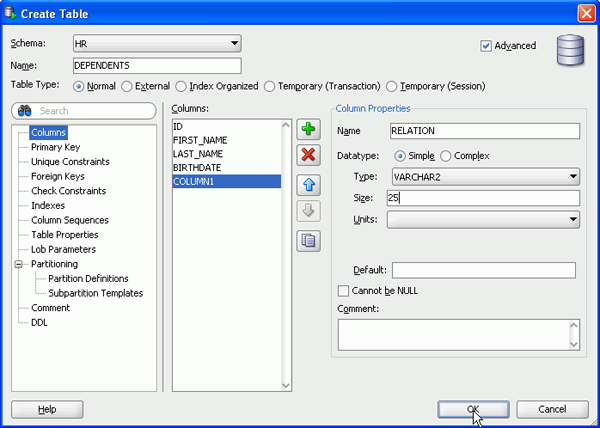
Din nye tabel vises på listen over tabeller.

Ændring af en tabeldefinition
Oracle SQL Developer gør det meget nemt at foretage ændringer i databaseobjekter. I dette emne tilføjer du en kolonne til den DEPENDENTS-tabel, du lige har oprettet. Udfør følgende trin:
Vælg tabellen DEPENDENTS.

Højreklik med højre museknap, vælg Kolonne og derefter Tilføj.

Indtast RELATIVE_ID, vælg NUMBER fra rullelisten, indstil Præcision til 6 og Skala til 0.
Klik på Anvend.

Bekræftelsen bekræfter, at der er blevet tilføjet en kolonne.
Klik på OK.

Udvid tabellen DEPENDENTS for at gennemgå opdateringerne.

Tilføjelse af tabelbegrænsninger
I dette emne opretter du primær- og fremmednøglebegrænsningerne for tabellen DEPENDENTS. Udfør følgende trin:
Højreklik på DEPENDENTS-tabellen, og vælg Rediger…

Klik på knuden Primary Key (primærnøgle) i træet.

Vælg kolonnen ID, og klik på > for at flytte værdien til vinduet Valgte kolonner.

Vælg knuden Fremmednøgle i træet, og klik på Tilføj.

Vælg EMPLOYEES for den refererede tabel, og vælg RELATIVE_ID for den lokale kolonne, og klik på OK.

Tilføjning af data til en tabel
Du kan tilføje data til tabellen DEPENDENTS ved at udføre følgende trin:
Med tabellen DEPENDENTS stadig valgt, skal du allerede have fanen Data valgt. Hvis ikke, skal du vælge den.

Derpå skal du klikke på ikonet Indsæt række.


Indtast følgende data, og klik derefter på ikonet Indberet
 for at indføje rækken i databasen.
for at indføje rækken i databasen. ID: 209 FØRSTE_NAME: Sue SID: SIDSTE_NAVNAM: Littlefield FØDSELSDATO: 01-JAN-97 RELATION: Datter RELATIVE_ID: 110 
Resultatet af overførselshandlingen vises i logvinduet.

Du kan også indlæse flere rækker på én gang ved hjælp af et script. Klik på Fil Åbn…

Navigér til den mappe, hvor du udpakker filerne fra forudsætningerne, vælg filen load_dep.sql, og klik på Åbn.

Vælg forbindelsen HR_ORCL i droplisten for forbindelser til højre for SQL-regnearket.

SQL’en fra scriptet vises. Klik på ikonet Kør script.

Dataene blev indsat. Klik på fanen DEPENDENTS.

For at få vist dataene skal du sikre dig, at fanen Data er valgt, og klikke på ikonet Refresh
 for at få vist alle dataene.
for at få vist alle dataene.
Alle data vises

Du kan eksportere dataene, så de kan bruges i et andet værktøj, f.eks. Excel. Højreklik på en af værdierne i en hvilken som helst kolonne, vælg Eksporter og derefter en af filtyperne, f.eks. csv.

Angiv mappen og navnet på filen, og klik på Anvend.

Hvis du gennemgår DEPENDENTS.CSV-fil, bør du se følgende:

Accessing Data
En måde at få adgang til DEPENDENTS-data på er ved at generere en SELECT-anvisning på DEPENDENTS-tabellen og tilføje en WHERE-klausul. Udfør følgende trin:
Vælg HR_ORCL-databaseforbindelsen, højreklik og vælg Åbn SQL-arbejdsark.

Træk og slip DEPENDENTS-tabellen fra listen over databaseobjekter til området med SQL-angivelser.

Der vises et dialogvindue. Du kan angive, hvilken type SQL-anvisning der skal oprettes. Accepter standardindstillingen for at oprette en SELECT-anvisning, og klik på Anvend.

Din SELECT-anvisning vises. Du kan ændre den i SQL-arbejdsarket og køre den.

Føj WHERE-klausulen where relative_id > 110 til sidst i SELECT-erklæringen FØR ‘;’.
Klik på ikonet Kør erklæring
 .
. 
Resultaterne vises.

Skabelse af rapporter
Da den SQL, du lige har kørt i det foregående emne, skal udføres ofte, kan du oprette en brugerdefineret rapport baseret på SQL’en. Derudover kan du køre en rapport af din database-datawordbog ved hjælp af bindingsvariabler. Udfør følgende trin:
Vælg SQL’en i HR_ORCL SQL-regnearket, som du udførte, højreklik på, og vælg Opret rapport.

Indtast et navn til rapporten, og klik på Anvend.

Vælg fanen Rapporter, udvid Brugerdefinerede rapporter, og vælg den rapport, du lige har oprettet.

Vælg HR_ORCL fra rullelisten, og klik på OK for at oprette forbindelse til din database.

Resultaterne af din rapport vises.

Du kan også køre en Data Dictionary-rapport. Udvid Data Dictionary-rapporter > Data Dictionary. Vælg derefter Dictionary Views…

Fjern markeringen af afkrydsningsfeltet NULL, indtast col som værdi, og klik på Anvend.

Alle Data Dictionary-visninger, der indeholder ‘col’ i navnet, vises.

Skabelse og udførelse af PL/SQL
Oracle SQL Developer indeholder omfattende PL/SQL-redigeringsfunktioner. I dette emne opretter du en Package Spec og Package Body, der justerer en medarbejders løn. Udfør følgende trin:
Vælg Fil > Åbn via hovedmenuen.

Brows til den mappe, hvor du udpakker filerne fra Forudsætninger, vælg createHRpack.sql Klik på Åbn.

Vælg databaseforbindelsen HR_ORCL fra rullelisten til højre.

Klik på ikonet Kør script.

Pakken og pakkekroppen blev kompileret med succes. Klik på navigatoren Forbindelser.

Udvælg HR_ORCL > Pakker > HR_PACK og vælg HR_PACK for at få vist pakkedefinitionen.

Dobbeltklik på HR_PACK BODY for at få vist definitionen af pakkekroppen.

Klik på et af – for at klappe koden sammen, eller tryk på + for at udvide koden.

Hvis dine linjenumre ikke vises, kan du højreklikke i området med linjenumre og klikke på Slå linjenumre fra for at slå dem til. Dette er nyttigt til fejlfinding.

I Connections Navigator skal du vælge Packages > HR_PACK, højreklikke og vælge Run.

Et parametervindue vises. Sørg for, at målet GET_SAL er valgt. Du skal indstille inputparametrene her for P_ID og P_INCREMENT.

Sæt P_ID til 102 og P_INCREMENT til 1,2. Det betyder, at den medarbejder, der har ID 102, får en lønforhøjelse på 20 %. Den nuværende LØN for EMPLOYEE_ID 102 er 17000. Klik på OK.

Den returnerede værdi er 20400.

For at teste undtagelseshåndteringen skal du højreklikke på HR_PACK i navigatoren og vælge Kør.

Denne gang skal du ændre P_INCREMENT-værdien til 5 og klikke på OK.

I dette tilfælde blev der rejst en undtagelse med “Invalid increment amount” (ugyldigt inkrementeringsbeløb), fordi P_INCREMENT-værdien var større end 1,5.

Summary
I denne vejledning har du lært at:
- Opret en databaseforbindelse
- Føj en ny tabel til ved hjælp af dialogboksen Tabel
- Ændre en tabeldefinition
- Føj data til en tabel
- Access data
- Genererér en rapport
- Opret og udfør PL/SQL


Om Oracle |Oracle og Sun |  | Karrierer | Kontakt os | Site Maps| Juridiske meddelelser | Vilkår for brug | Dine rettigheder til beskyttelse af personlige oplysninger
| Karrierer | Kontakt os | Site Maps| Juridiske meddelelser | Vilkår for brug | Dine rettigheder til beskyttelse af personlige oplysninger